آیا سخت افزار شما عقب افتاده است؟ در اینجا نحوه بررسی تنگناها در رایانه شخصی ویندوزی آمده است.
آیا قصد دارید یک رایانه شخصی سفارشی بسازید یا یک سیستم موجود را ارتقا دهید، اما نگران این هستید که چگونه اجزا با یکدیگر هماهنگ شوند؟ اگر چنین است، ماشین حساب های تنگنا می توانند کمک کننده باشند. ماشینحسابها تخمین میزنند که آیا اجزایی که میخواهید نصب کنید با تنگنا مواجه میشوند یا خیر، و میتوانید آن را بدون خرج کردن یک پنی بررسی کنید.
در این مقاله، ما به بهترین ماشین حساب های گلوگاه موجود به صورت آنلاین نگاه می کنیم، چرا نباید به طور کامل به آنها اعتماد کنید و چگونه می توانید بفهمید که چه چیزی باعث ایجاد تنگنا در سخت افزار فعلی شما می شود.
نکاتی که قبل از استفاده از ماشین حساب گلوگاه باید به خاطر بسپارید
قبل از اینکه ماشین حساب گلوگاه را از لیست انتخاب کنید و بلافاصله سخت افزار را سفارش دهید، در اینجا چند نکته وجود دارد که باید در نظر داشته باشید:
- تقریباً هر ماشین حساب گلوگاهی که به صورت آنلاین پیدا می کنید فقط نتایج تقریبی را ارائه می دهد. بنابراین، یک ماشین حساب گلوگاه ممکن است به شما چراغ سبز را برای خرید اجزای مورد نظرتان نشان دهد، اما قطعات ممکن است پس از نصب با تنگنا مواجه شوند.
- اینکه آیا قطعات شما گلوگاه شما هستند بستگی به نحوه استفاده شما از سخت افزار دارد. به عنوان مثال، اجزایی که معمولاً به خوبی کار می کنند، در صورت فشار بیش از حد می توانند با تنگنا مواجه شوند.
با توجه به نکات بالا، نباید به ماشین حساب های تنگنا اعتماد کامل داشته باشید. با این حال، آنها می توانند به شما کمک کنند تا ایده ای در مورد اینکه آیا یک جزء با سخت افزار فعلی شما مطابقت دارد یا با قطعه جدیدی که قصد خرید آن را دارید، پیدا کنید.
بهترین ماشین حساب های گلوگاه آنلاین
در اینجا دو بهترین ماشین حساب تنگنا برای انتخاب وجود دارد:
1. PC Builds Bottleneck Calculator
PC Builds یک ماشین حساب تنگنا با استفاده آسان را ارائه می دهد که به سرعت مشکلات سازگاری را در لحظه مشخص می کند. با استفاده از آن، می توانید گلوگاه پردازنده و کارت گرافیک مورد نظر خود را بر اساس هدفی که آن را خریداری می کنید و وضوح مورد نظر خود بررسی کنید.
رابط کاربری آسان آن به شما امکان می دهد سخت افزار را از تولید کنندگان مختلف انتخاب کنید. شما باید اجزایی را که می خواهید روی دستگاه خود نصب کنید انتخاب کنید و روی Proceed to Calculation کلیک کنید. با یک کلیک، ماشین حساب به شما می گوید که آیا اجزای انتخاب شده با هم کار می کنند یا خیر.
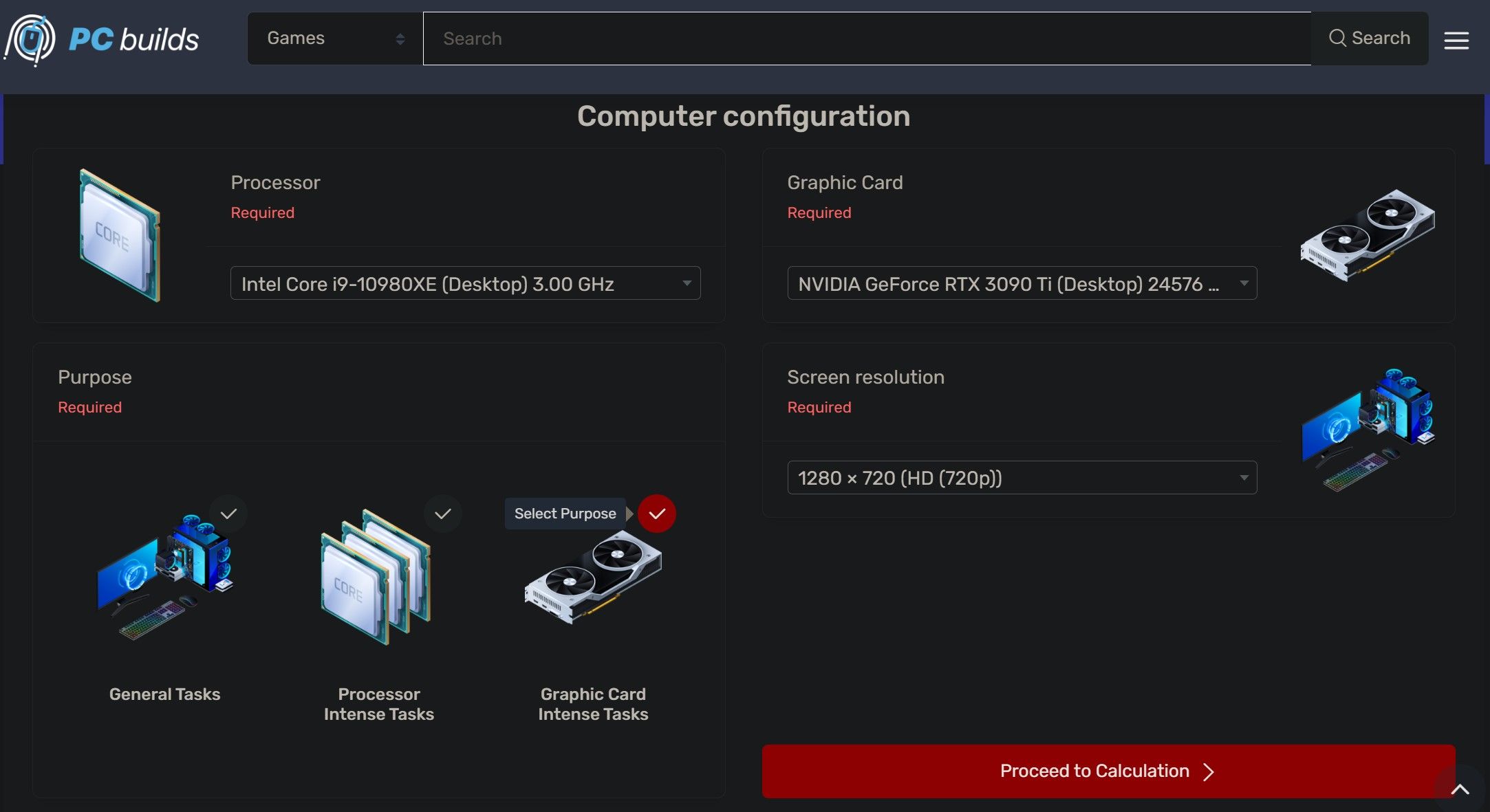
استفاده از این ماشین حساب گلوگاه یک اشکال دارد: اندازه رم و سرعت رم را که فاکتورهای ضروری هنگام ساخت یک کامپیوتر سفارشی هستند، در نظر نمی گیرد. با این حال، ماشین حساب گلوگاه PC Builds می تواند به شما کمک کند GPU و CPU انتخابی خود را برای تنگناها آزمایش کنید. همچنین، از آنجایی که رایگان است، چرا یک تست سریع گلوگاه برای سخت افزاری که در نظر دارید اجرا نکنید؟
2. CPU Agent Bottleneck Calculator
برای انجام تجزیه و تحلیل دقیق تر گلوگاه، از ماشین حساب گلوگاه عامل CPU استفاده کنید. برخلاف PC Builds، ماشین حساب CPU Agent اندازه RAM و سرعت RAM را به همراه تنظیمات CPU، GPU، وضوح و کیفیت در نظر می گیرد. با این حال، همانطور که ماشین حساب PC Builds انجام می دهد، هیچ گزینه ای برای فاکتور در هدف ساخت رایانه شخصی وجود ندارد.
یکی دیگر از مزایای ماشین حساب گلوگاه CPU Agent این است که اطلاعات دقیقی در مورد هر جزء سخت افزاری ارائه می دهد، از این که آیا واحد دارای یک خنک کننده است تا بررسی گلوگاه در سطوح وضوح مختلف. با نگاه کردن به اجزای سازنده از همه جهات در یک مکان، می توانید نکات و نکات آنها را درک کنید و آگاهانه تصمیم بگیرید.
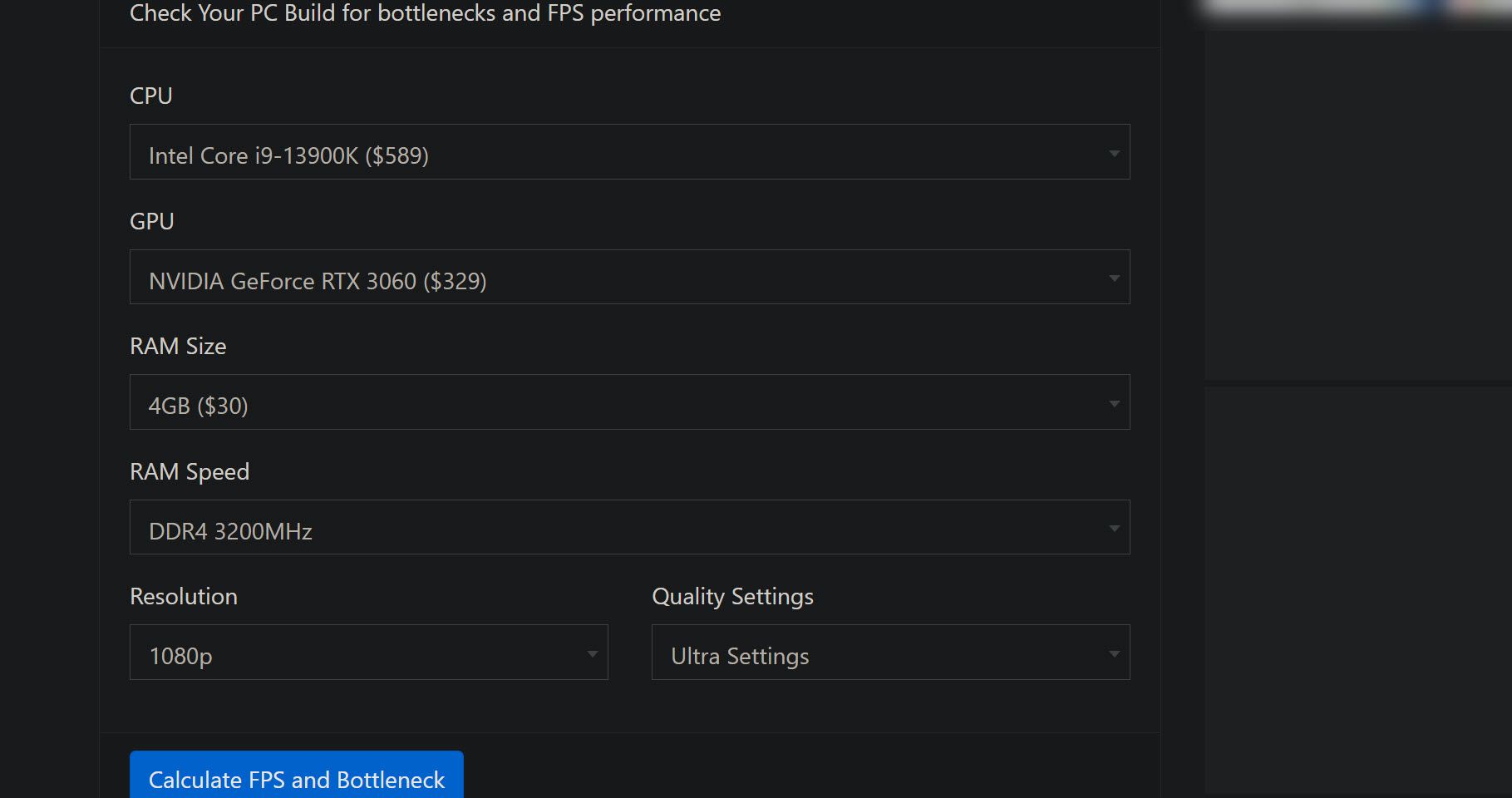
علاوه بر این، رابط ماشین حساب ساده و در عین حال بصری است. مانند ماشین حساب PC Builds، تنها کاری که باید انجام دهید این است که سخت افزار مورد نظر را انتخاب کنید و نتایج در یک لحظه تولید می شوند. جدای از آن، استفاده از آن رایگان است، بنابراین دلیلی وجود ندارد که آن را امتحان نکنید. با این حال، مطمئن شوید که زمان کافی را صرف درک نتایج ماشین حساب می کنید.
نحوه انتخاب سخت افزار مناسب با استفاده از ماشین حساب گلوگاه
حتی اگر نباید به نتایج ماشین حسابهای گلوگاه اعتماد کامل داشته باشید، اما همچنان میتوانند مفید باشند. با حداقل تلاش برای نگه داشتن دست، آنها می توانند به شما کمک کنند تا سخت افزار مناسب را بدون گلوگاه پیدا کنید.
هنگامی که قطعاتی را دارید که ماشین حساب های گلوگاه تایید کرده اند، باید به انجمن های سازنده سخت افزار مربوطه بروید و موارد زیر را انجام دهید:
- انجمن را بررسی کنید تا ببینید آیا شخص دیگری از همان ترکیب سخت افزاری مورد نظر شما استفاده می کند یا خیر.
- از سایر کاربران در مورد تجربیات آنها در مورد این ترکیب در همین تاپیک سوال کنید.
- در صورتی که هنگام اجرای نرم افزاری که قصد استفاده از آن را دارید، از آنها بخواهید اگر اجزایی با همان قدرت سخت افزاری مواجه شوند.
- به دنبال ترکیبهای دیگری باشید که با سختافزار پیشنهاد شده توسط ماشینحسابهای گلوگاه توسط کاربران دیگر استفاده میشوند که ممکن است مناسبتر باشند.
با کمی تلاش بیشتر، می توانید نه تنها قطعات مناسب را بخرید، بلکه می توانید آنها را با اطمینان خاطر بخرید، زیرا می دانید که آنها به وعده های خود عمل خواهند کرد. علاوه بر این، از وبسایتهای سازنده رایانه شخصی سفارشی برای متعادل کردن بودجه و مشخصات سختافزاری مورد نیازی که میخواهید روی آن سرمایهگذاری کنید، استفاده کنید.
بررسی سخت افزار از قبل نصب شده خود برای تنگناها
بررسی تنگناها برای سخت افزار نصب شده به نرم افزار یا ابزار شخص ثالث نیاز ندارد. ویندوز یک ابزار مفید به نام Task Manager دارد که به شما امکان می دهد استفاده از CPU و GPU را در رایانه خود در طول بار کاری نظارت کنید و تشخیص دهید که کدام مؤلفه ها تحت بارگذاری تسلیم می شوند. این به شما امکان می دهد تا اجزای مناسب را ارتقا دهید.
مراحل زیر را برای تجزیه و تحلیل دستی گلوگاه دنبال کنید:
- بر روی دکمه Start ویندوز راست کلیک کرده و Task Manager را انتخاب کنید.
- به جای فرآیندی که قصد بررسی تنگناها را دارید، تمام فرآیندهای دیگر را ببندید.
- در حین اجرای فرآیند، میزان مصرف CPU، حافظه، دیسک و شبکه را کنترل کنید.
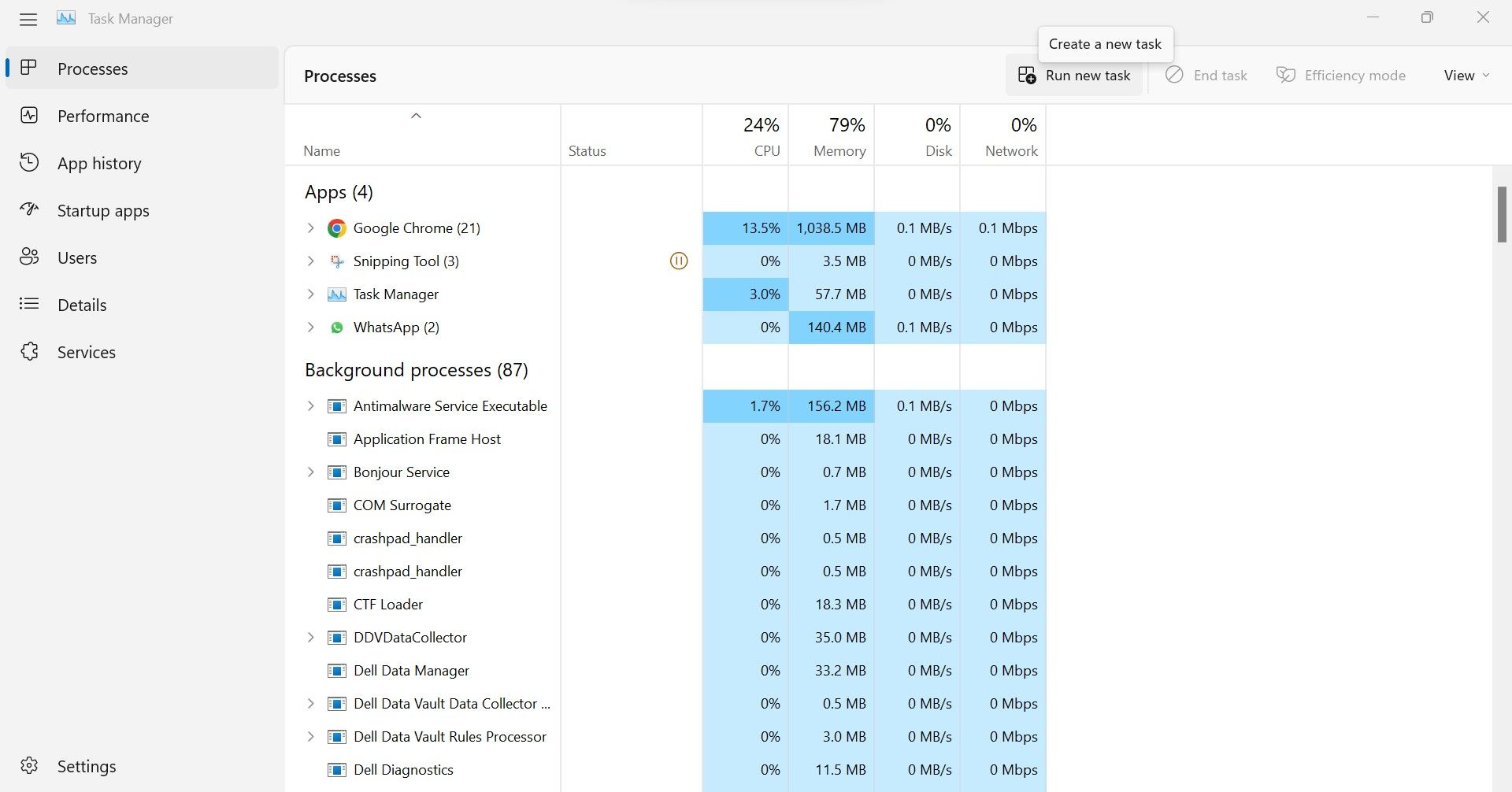
اگر هر یک از این پارامترها در طول فرآیند به 100٪ برسد، آن جزء الزامات پردازش را برآورده نمی کند. این چیزی است که باید جایگزین یا ارتقا یابد.
به عنوان مثال، زمانی که شما یک بازی انجام می دهید که نیازهای پردازنده آن از آنچه پردازنده نصب شده شما می تواند پشتیبانی کند بیشتر است، استفاده از CPU به 100٪ افزایش می یابد. هنگام اجرای آن بازی، ممکن است مشکلات مرتبط با رم پایین را نیز تجربه کنید. نه، به این دلیل نیست که RAM کم است، بلکه به این دلیل است که CPU به اندازه کافی قدرتمند نیست تا بتواند به درستی از منابع RAM استفاده کند.
از طریق این فرآیند، میتوانید تعیین کنید که چه اجزای سختافزاری روی دستگاهتان باعث ایجاد گلوگاه میشوند و متناسب با آن، آنها را ارتقا دهید.
گرفتار تنگناها نشوید
تنگناها زمانی اتفاق میافتند که یک جزء نتواند به طور کامل از منابع یک جزء دیگر استفاده کند و بر عملکرد رایانه شخصی تأثیر منفی بگذارد. با استفاده از ماشینحسابهای گلوگاه در مقاله، میتوانید ایدهای در مورد اینکه کدام مؤلفهها بیشتر با هم مطابقت دارند، به دست آورید.
اگر قصد دارید رایانه شخصی خود را ارتقا دهید، بررسی دستی گلوگاه به شما ایده می دهد که چه اجزایی باید جایگزین شوند. در نهایت از این طریق پول پس انداز خواهید کرد.
